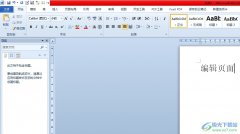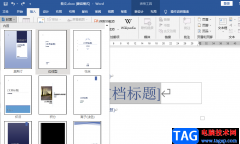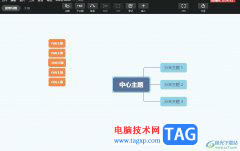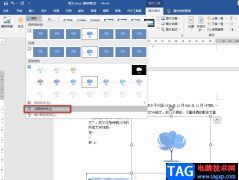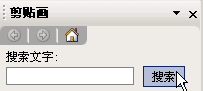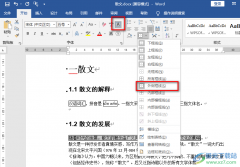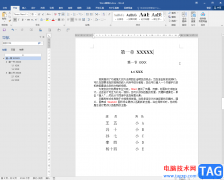Word程序是很多小伙伴都在使用的一款文字文档编辑程序,在这款程序中,我们可以对文档中的文字进行字体、字号、颜色等设置,还可以调整段落格式,功能十分的丰富。有的小伙伴在使用Word程序对文字文档进行编辑时想要让那个文字对齐网格,这时我们只需要先勾选网格线选项,然后进入页面设置的文档网格页面,接着选择“文字对齐字符网格”选项,再打开绘图网格选项进行水平和垂直间距设置即可。有的小伙伴可能不清楚具体的操作方法,接下来小编就来和大家分享一下word文档设置文字对齐网格线的方法。
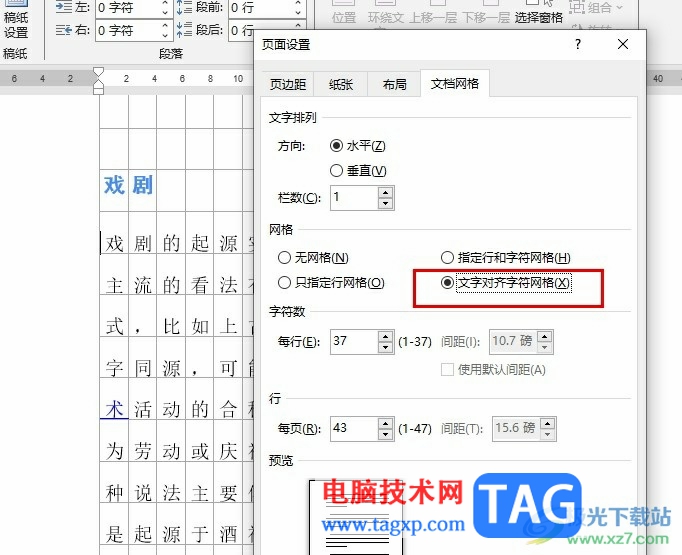
方法步骤
1、第一步,我们在桌面右键单击一个文字文档,然后先点击打开方式选项,再选择Word选项
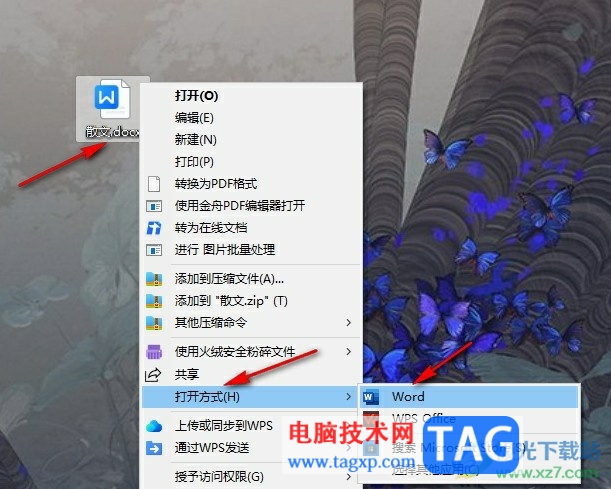
2、第二步,进入Word页面之后,我们在工具栏中打开视图工具,然后在子工具栏中勾选“网格线”选项

3、第三步,接着我们在布局的子工具栏中点击打开页面设置右侧的图标,进入页面设置页面
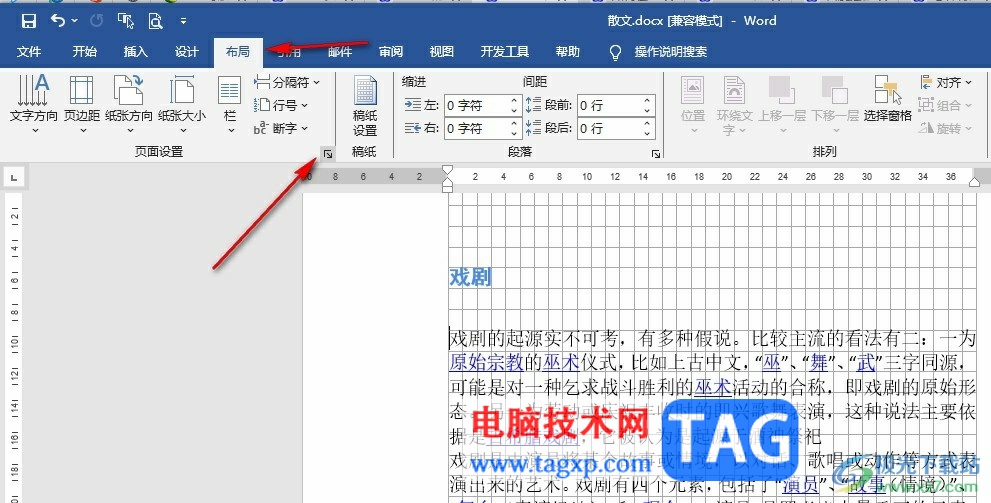
4、第四步,在页面设置的弹框中,我们点击文档网格选项,然后选择“文字对齐字符网格”选项,接着再打开“绘图网格”选项
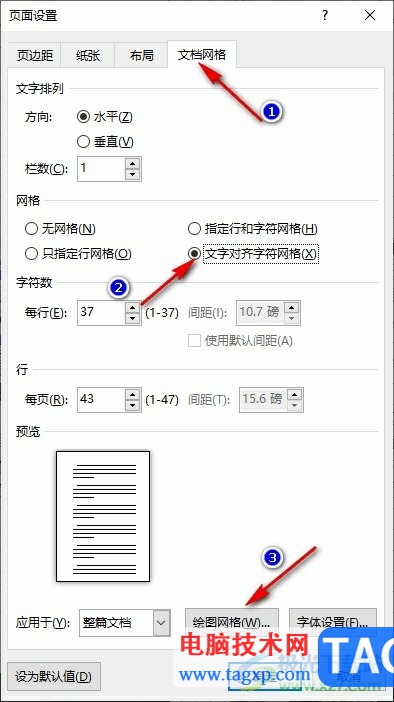
5、第五步,最后我们在网格线和参考线页面中将水平间距设置为“1字符”,垂直间距设置为“1行”,再点击确定选项即可
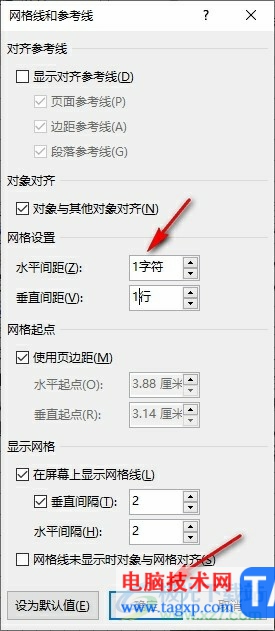
以上就是小编整理总结出的关于Word文档设置文字对齐网格线的方法,我们在Word中先在视图的子工具栏中勾选网格线,然后打开页面设置弹框,在文档网格页面中选择“文字对齐字符网格”选项,最后在绘图网格页面中完成水平间距和垂直间距的设置即可,感兴趣的小伙伴快去试试吧。